iCloudパスワードなしでiPadを工場出荷時にリセットする方法[2022]
あなたがiPadの所有者であり、パスコードを知らずにiPadをリセットしようとしている場合は、もう心配する必要はありません。 ほとんどのガジェットの所有者は、電話を工場出荷時にリセットする方法をすでに知っています。 ただし、Apple IDのパスワードまたはパスコードを忘れて、iPadをリセットしたい場合は、さまざまな方法と手法で行うことができます。 ここでは、それらのいくつかについて説明します。
この記事では、iCloudパスワードなしでiPadを効果的に工場出荷時にリセットし、作業するためのきれいな状態を得ることができる複数の方法を見つけるでしょう。 工場出荷時のリセットでは、iPadからすべてのデータが消去されるため、注意してください。 これらの方法はすべて非常に単純ですが、望ましい結果を生み出すのに効果的です。 それ以上の苦労なしに、始めましょう!
パート1:AppleIDを削除してAppleIDなしでiPadを工場出荷時にリセットする方法は?
Apple IDパスワードまたはiTunesなしでiPadを工場出荷時の状態にリセットしたい場合、それを行う簡単な方法のXNUMXつは、サードパーティのアプリケーションソフトウェアを使用することです。 この点で非常に素晴らしいツールは DrFoneTool –画面のロック解除 道具。 これにより、ユーザーは複数の異なるデバイスの画面から複数のタイプのロックを削除できます。 外部ツールを使用することで、途中で発生する可能性のあるさまざまなトラブルからユーザーを救うことができます。
DrFoneToolプログラムは、電話の画面のロックを解除するための非常に便利で推奨されるツールです。 Apple、Samsung、Xiaomi、Huawei、LGなど、幅広い電話モデルと複数のブランドをサポートしています。ユーザーは複数の種類の画面ロックを簡単に解除できます。 それに加えて、DrFoneToolは次のことも行います。
- それはユーザーのために多くの時間と労力を節約し、その仕事を迅速に行います。
- 多くのブランドとiOSおよびAndroidのすべての最新バージョンをサポートします。
- 消費者のデータを保護し、世界中で信頼できるソースにします。
- ユーザーフレンドリーなインターフェースで、比較的使いやすいです。
DrFoneToolを使用してAppleIDなしでiPadを工場出荷時の状態にリセットするには、プログラムをコンピューターにインストールして、以下の手順に従います。
ステップ1:プログラムを起動してiPadに接続する
コンピューターでDrFoneToolScreenUnlockアプリを起動し、データまたはUSBケーブルを使用してiPadを接続します。
ステップ2:オプションを選択する
プログラムのメインインターフェイスには、さまざまなオプションが表示されます。 そこに表示されている「画面のロック解除」ボタンをクリックします。

ステップ3:ロック解除オプションを選択します
次の画面に、複数のオプションが表示されます。 「AppleIDのロックを解除」を選択します。

ステップ4:信頼できる接続を確立する
次に、iPadの[信頼]ボタンをタップして、コンピューターとの信頼できる接続を確立し、先に進みます。

ステップ5:iPadをリセットする
次に、コンピューターの画面で、[今すぐロック解除]をクリックします。 表示されるダイアログボックスでアクションを確認します。 次に、画面に表示される指示に従ってiPadをリセットします。

ステップ6:AppleIDを削除する
DrFoneToolは、iPadのロックを解除するプロセスを開始します。 このプロセス中はiPadを切断しないでください。 プロセスが完了したら、iPadを再起動すると、新しいAppleIDでサインインできるようになります。

パート2:iCloudパスワードなしでiPadを工場出荷時の状態にリセット
iCloudパスワードなしでiPadをリセットできるかどうかを自問する場合、答えは「はい」です。 iCloudパスワードなしでiPadを工場出荷時にリセットする方法を学びたい場合は、iTunesまたはFinderを使用するのが簡単な方法です。
macOS Catalina 10.15以降を使用しているMacユーザーの場合、Finderの助けを借りてプロセスを完了することができます。 古いバージョンのWindowsユーザーとmacOSユーザーはiTunesを使用できます。 iCloudパスワードなしでiPadを復元する前に、iPadをリカバリモードにする必要があります。 そのためには、次の手順に従う必要があります。
1ステップ。 iPadの電源を切ります
- Face IDを持つiPadの場合:iPadがコンピューターに接続されていないことを確認してください。 上ボタンと音量小ボタンを押し続けると、電源スライダーが画面に表示されます。 スライダーをドラッグしてデバイスの電源を切ります。
- ホームボタン付きのiPadの場合:iPadがコンピューターに接続されていないことを確認します。 サイドボタンまたはトップボタンを押して、電源スライダーを画面に列挙できるようにします。 完了したら、スライダーをドラッグしてデバイスの電源を切ります。
2ステップ。 復旧モードに入る
- Face IDを持つiPadの場合:デバイスをコンピューターに接続します。 コンピュータに接続している間、リカバリモードに進むためのトップボタンを押し続けます。
- ホームボタンのあるiPadの場合:iPadをコンピューターに接続します。 リカバリモード画面が前面に表示されるまで、ホームボタンを押し続けてコンピュータに接続します。
3ステップ。 コンピュータでiTunesまたはFinderを開きます
iTunesを開き、画面の左上隅にあるiPadのアイコンからiPadにアクセスします。 MacのFinderで、iPadをウィンドウのサイドバーに配置します。 タップします。
4ステップ。 iPadを復元してセットアップします
画面には、iPadの「復元」または「更新」のオプションが表示されます。 「復元」のオプションをタップして、プラットフォームが回復モードでソフトウェアをiPadにダウンロードできるようにします。 次に、それを新しいデバイスとしてセットアップします。
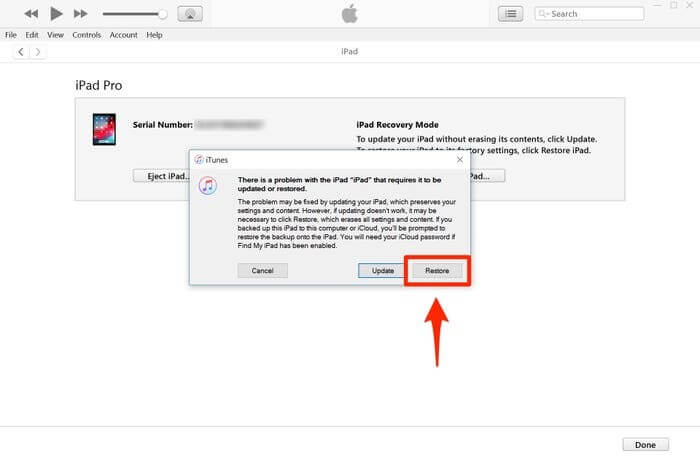
パート3:設定アプリを介してApple IDなしでiPadをリセットする方法は?
iPadをリセットするもうXNUMXつの方法は、デバイスにある設定アプリを使用することです。 [設定]を使用してiPadを完全にワイプすることで、無効になっているiPadのロックを解除したり、すべてのデータを削除したりできます。 ただし、開始する前に、iPadがインターネットに接続されており、「iPhoneを探す」機能が無効になっていることを確認してください。 この方法を続行するには、iPadのパスコードも知っている必要があります。
それがすべて完了したら、以下の手順に従います。
- iPadで「設定」を開きます。
- 「一般」に移動します。
- 「リセット」オプションに移動してクリックします。
- 「すべてのコンテンツと設定を消去」オプションを選択します。
- パスコードを入力して確認し、続行します。 これにより、iPad上のすべてのデータが消去されます。
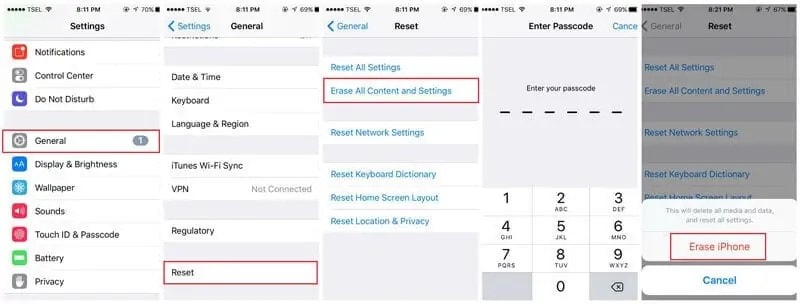
iOSのバージョンによっては、AppleIDパスワードの入力も求められる場合があります。 また、デバイスで「iPhoneを探す」機能が有効になっている場合は、AppleIDパスワードの入力を求められます。 したがって、プロセスはそれなしでは成功せず、iPadはアクティベーションロックに移行します。 したがって、DrFoneToolは、Apple IDなしでiPadをリセットするためのシンプルで推奨される信頼性の高い方法であり、多くのトラブルを回避します。
結論
iPadをリセットする理由は複数考えられます。 これで、AppleIDなしでiPadを工場出荷時にリセットする方法がわかりました。 上記の方法のいずれかに従って、ニーズに最も適した望ましい結果を得ることができます。 動作するものと動作しないものがあります。 The DrFoneTool –画面のロック解除 他のすべての方法の中で最も効率的であるため、ツールをお勧めします。 熟練した結果を得るためにそれを試してみてください。
最後の記事